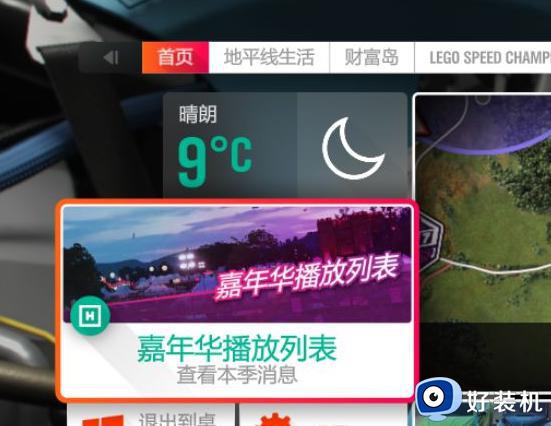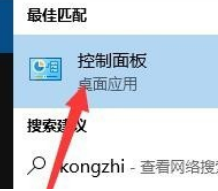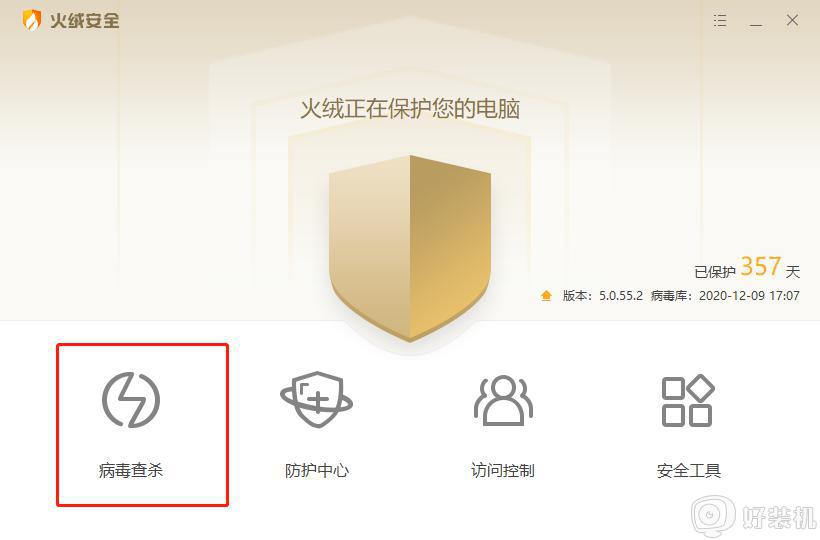地下城全屏后左上角黑屏怎么办 地下城全屏模式在左上角黑屏解决方法
时间:2022-08-18 16:02:19作者:run
有时候我们在电脑上玩地下城游戏的时候,当用户进行桌面切换时,地下城游戏全屏时左上角总是会出现黑屏现象,今天小编给大家带来地下城全屏后左上角黑屏怎么办,有遇到这个问题的朋友,跟着小编一起来操作吧。
解决方法:
1.想要解决这个问题话,需要先进入任务管理器中,结束DNF游戏任务,如图所示:
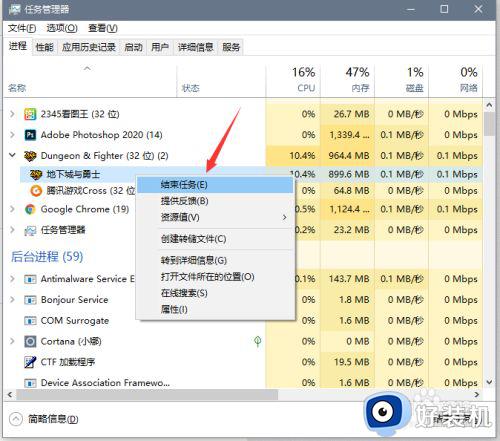
2.重新登录游戏后,按键盘上的“ESC”键,打开“游戏设置”,如图所示:

3.在游戏设置中,找到“画面比例 16 : 9”,如图所示:

4.点击选择“16 : 9”,如图所示:

5.选择好 “16 : 9”后,点击“画面分辨率”后面的下拉图标。如图所示:

6.更改“画面分辨率”为“窗口(全屏)”,如图所示:

7.更改完成后,点击“保存”按钮,如图所示:

8.保存成功后,全屏游戏时,来回切换游戏到桌面就不会黑屏了,如图所示:

以上就是有关地下城全屏模式在左上角黑屏解决方法的全部内容,如果有遇到这种情况,那么你就可以根据小编的操作来进行解决,非常的简单快速,一步到位。